Hoe een Facebook-verhaal te maken

Facebook-verhalen kunnen erg leuk zijn om te maken. Hier is hoe je een verhaal kunt maken op je Android-apparaat en computer.
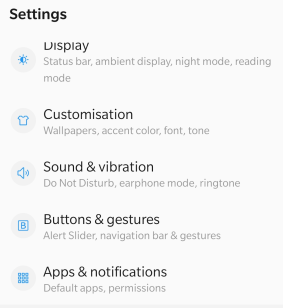
Google biedt u een onschatbare service door weerwaarschuwingen en -meldingen rechtstreeks naar uw Android-smartphone te sturen. Deze meldingen kunnen u helpen bepalen hoe u vandaag naar uw werk gaat pendelen en of u een paraplu mee moet nemen of niet. Deze weermeldingen zijn ook handig wanneer u een reis of picknick plant. Vanwege een groot aantal meldingen die door Google worden gepusht, beginnen deze weerwaarschuwingen echter de batterijen sneller leeg te maken dan normaal. Je zou ook niet willen dat deze waarschuwingen verschijnen en geluid maken als je ergens middenin zit. Hier zijn een paar snelle en handige manieren om weerswaarschuwingen en -meldingen op uw Android-smartphone uit te schakelen.
Disclaimer : het wordt ten stelligste afgeraden om weerswaarschuwingen uit te schakelen voor degenen die in kustgebieden wonen die gevoelig zijn voor cyclonen en vloed.
Lees ook: Hoe krijg ik Android-meldingen op Windows 10?
Een van de handigste om weersmeldingen uit te schakelen, is door een paar instellingen van de Google-app op je Android-smartphone te wijzigen. Hier zijn de stappen om dit te doen:
Stap 1 : Tik op Instellingen en selecteer 'Apps en meldingen' in de lijst met opties.
Stap 2 : Tik vervolgens op 'Alle apps bekijken'.

Stap 3 : Scroll nu naar beneden totdat u de Google-app vindt en tik erop.
Stap 4 : Tik in het nieuwe venster op Meldingen en je ziet een lange lijst met meldingen. Er zijn drie meldingen met betrekking tot het weer die moeten worden uitgeschakeld om weerwaarschuwingen uit te schakelen.
Zodra deze drie instellingen zijn uitgeschakeld, worden de weerswaarschuwingen op uw Android-smartphone uitgeschakeld.
Lees ook: Waarom krijg ik geen WhatsApp-meldingen? Hoe los ik het probleem op?
Als u de bovenstaande methode hebt geprobeerd om de weerswaarschuwingen van Google uit te schakelen en nog steeds bepaalde weermeldingen ontvangt, is er een andere manier om dit probleem op te lossen. Dit gebeurt omdat Google sommige weerwaarschuwingen als verschillende meldingen kan verzenden en ze niet onder de categorie weerwaarschuwingen vallen. Volg deze stappen om de diverse meldingen uit te schakelen:
Stap 1: Zoek naar het Google App-pictogram op uw smartphone, druk er stevig op en laat de greep pas los als u een pop-upmenu krijgt.
Stap 2 : Tik nu op het pictogram (i) met het label App Info en er wordt een nieuw venster geopend.
Stap 3 : Klik vervolgens op Meldingen.
Stap 4: Scroll naar beneden en je zult een diverse optie vinden die moet worden uitgeschakeld.
Zodra u deze optie uitschakelt, worden alle resterende weerswaarschuwingen op uw Android-smartphone automatisch uitgeschakeld.
Lees ook: Hoe u uw Android-meldingsgeschiedenislogboek kunt bekijken?
Google heeft zijn Google Assistant-routines zo ontworpen dat het zijn gebruikers ook weerswaarschuwingen geeft, op voorwaarde dat de instelling is ingeschakeld. Hier zijn de stappen om de instellingen van de Google Assistent te controleren en uit te schakelen om weersmeldingen uit te schakelen:
Stap 1: Start de Google-app en tik op het pictogram "Meer", dat zich in de rechterbenedenhoek bevindt.
Stap 2: Zoek nu naar Instellingen en tik erop.
Stap 3 : Kies Google Assistent uit de lijst met opties.
Stap 4 : Tik op het tabblad Assistent.
Stap 5 : Kies Routines onderaan.
Stap 6 : Tik vervolgens op Goedemorgen.
Stap 7 : Er zullen hier veel opties zijn. Schakel de optie 'Vertel me over het weer' uit.
Stap 8 : Vergeet ten slotte niet op Opslaan in de rechterbovenhoek te tikken.
Lees ook: 10 beste weerradar-app voor Android in 2020
De bovenstaande drie stappen zouden weersmeldingen op uw Android-smartphone moeten uitschakelen. Maar als Google nog steeds een manier vindt om u die weermeldingen te sturen, dan kunt u Google-meldingen als geheel uitschakelen en niet slechts een deel ervan. Hier zijn de stappen om weerwaarschuwingen uit te schakelen:
Disclaimer: als u de melding van de Google-app uitschakelt, worden niet alleen weerswaarschuwingen uitgeschakeld, maar worden ook andere meldingen zoals herinneringen, betalingen enz. uitgeschakeld.
Stap 1 : Zoek het pictogram van de Google-app en tik er lang op.
Stap 2 : Tik in het menu op het pictogram App-info dat eruitziet als een klein alfabet "I" in een cirkel.
Stap 3 : Kies en tik nu op Meldingen.

Stap 4 : Hier moet u de Show Notifications uitschakelen.
Deze optie moet worden beschouwd als de laatste en laatste benadering, omdat hierdoor alle inkomende meldingen van Google worden uitgeschakeld. Maar het werkt zeker om weerswaarschuwingen op een Android-smartphone uit te schakelen.
Lees ook: 9 beste weerwebsites voor de meest nauwkeurige voorspelling in 2020
Als u een weerapplicatie van derden op uw smartphone hebt geïnstalleerd, volgt u hier de stappen om weerwaarschuwingen uit te schakelen:
Stap 1 : Zoek het pictogram van de weer-app, houd het vast en tik erop. Klik op het pictogram App-info.
Stap 2 : Selecteer op de app-infopagina Meldingen.

Stap 3: Schuif de schakelknop naar links om alle meldingen uit te schakelen.
Lees ook: Manieren om Facebook-meldingen te repareren die niet werken op Android
Het is niet aan te raden om weerswaarschuwingen uit te schakelen, omdat deze van pas kunnen komen bij slecht weer. Als u dit echter enige tijd wilt doen, kunt u altijd de bovenstaande methoden gebruiken om weerswaarschuwingen uit te schakelen. Ik zet de volledige Google-meldingen uit en schakel ze in zodra ik vrij ben. Dit helpt om meldingen voor alle weersomstandigheden op mijn Android-smartphone uit te schakelen.
Volg ons op sociale media – Facebook en YouTube . Voor vragen of suggesties kunt u ons dit laten weten in de opmerkingen hieronder. We komen graag bij je terug met een oplossing. We plaatsen regelmatig tips en trucs, samen met oplossingen voor veelvoorkomende problemen met betrekking tot technologie.
Voorgestelde lezing:
Hoe krijg ik weer in Ambient Display op Android P?
De 6 beste Windows 10-weerwidgets voor op uw pc
Facebook-verhalen kunnen erg leuk zijn om te maken. Hier is hoe je een verhaal kunt maken op je Android-apparaat en computer.
Leer hoe je vervelende automatisch afspelende video
Los een probleem op waarbij de Samsung Galaxy Tab A vastzit op een zwart scherm en niet inschakelt.
Lees nu hoe u muziek en video
Wil je e-mailaccounts toevoegen of verwijderen op je Fire-tablet? Onze uitgebreide gids leidt je stap voor stap door het proces, waardoor je e-mailaccounts snel en eenvoudig kunt beheren op je favoriete apparaat. Mis deze must-read tutorial niet!
Een tutorial die twee oplossingen toont om apps permanent te voorkomen dat ze opstarten op je Android-apparaat.
Deze tutorial laat zien hoe je een tekstbericht van een Android-apparaat kunt doorsturen met behulp van de Google Berichten-app.
Heeft u een Amazon Fire en wilt u Google Chrome erop installeren? Leer hoe u Google Chrome kunt installeren via APK-bestand op Kindle-apparaten.
Hoe je spellingscontrole instellingen kunt in- of uitschakelen in het Android-besturingssysteem.
Vraag je je af of je die oplader van een ander apparaat kunt gebruiken met je telefoon of tablet? Deze informatieve post geeft je enkele antwoorden.







